据国外媒体报道,火狐将推出Firefox7浏览器,解决长期以来困扰火狐浏览器的占用内存过多的问题。
早期版本的火狐浏览器中,一旦浏览器打开时间超过3个小时,就会出现内存不够,网速变慢的问题。Mozilla表示,公司一直在努力解决此问题,目前已经初见成效。现在市场上运行的Firefox5中,该问题已经得到很大程度上缓解。
Mozilla负责人表示,firefox4速度测试,网速比3.6版提高6倍;FireFox7有望彻底解决这一困扰火狐多年的梦靥。Firefox7一般可比先前版本少用20%-30%的内存,有时甚至达到50%。
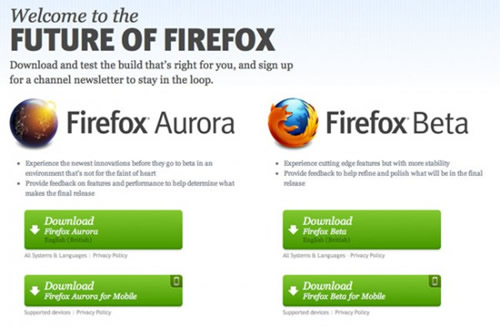
Firefox7浏览器 解决占用内存过多问题
技巧:解决FireFox占用内存过大的问题
当你在长时间使用Firefox时,它所占用的内存量也会随时间不断增加,从而影响网速,降低系统性能。这是因为FIREFOX没有设置快速缓存和自动释放内存所造成的。处理好这两个方面,便可解决FireFox占用内存过大的问题。
为Firefox设置快速缓存
在默认情况下,Firefox只会使用系统内存而不会使用快速缓存,如果为其设置使用快速缓存,那么就可以减轻内存的负担。以下是具体操作步骤:
1、打开Firefox浏览器。
2、在地址栏中输入“about:config”。
3、在“过滤器”中输入“browser.cache.memory.enable”。
4、要先确保其值为“true”,如果不是的话,可以双击这个项目,之后它的值就会转变为“true”。
5、在浏览器中右键点击后选择“新建”>“整数”。
6、输入“browser.cache.memory.capacity”后点击“确定”。
7、接着,你需要在此输入一个值,而这个值的大小则取决于你计算机物理内存的大小。
8、如果你的内存大小为256MB,则输入“4096”;而如果你的内存大小为512MB的话,则输入“8192”。
9、注意:如果你的内存还是128MB甚至更低的话,那么建议购买内存升级,内存现在并不是很昂贵。
提示:如果你想要恢复默认设置的话,你可以将“browser.cache.memory.capacity”的值改为“-1”。
当Firefox最小化时释放内存
1、打开Firefox浏览器。
2、在地址栏中输入“about:config”。
3、在浏览器中右键点击,选择“新建”>“布尔”。
4、在弹出的窗口中输入“config.trim_on_minimize”,接着点击“确定”。
5、选中“true”,接着点击“确定”。
6、重新启动Firefox即可。
相关链接
Mozilla Firefox 4.0新版本中开发人员为Firefox加入了Direct2D图形硬件加速特性,之前的微软IE9预览版中也展示了这个新特性。
Firefox 4.0 Beta4版最大的亮点必然是硬件加速特性的支持,该特性也是未来各种主流浏览器加引入的一项重要改变。
硬件加速的目的是将本该由电脑主处理器进行的一些任务转移到图形处理器中去执行,这样做的好处在于大大加快图像和文字的显示速度。
。。。
|
|
|
|
|
|
相关文章
x



